5 efficiënte manieren om MP4-bestanden naar je iPad over te zetten met/zonder iTunes
Heb je ooit meegemaakt dat je veel video's van YouTube, Facebook of andere sites hebt gedownload en ze op je iPad wilt bekijken, maar geen idee hebt hoe je die MP4-bestanden naar je iPad moet overzetten?
Sommige gebruikers vragen zich af hoe ze MP4-bestanden naar een iPad kunnen overzetten. De oplossing is niet moeilijk als je wat hulp hebt. Gelukkig leggen we in dit artikel uit hoe je dat doet. MP4-bestanden overzetten naar iPad Op verschillende manieren. Begin gewoon met lezen en pas je op deze manieren aan.
PAGINA-INHOUD:
- Een overzicht van de 5 tools om MP4 naar iPad over te zetten
- Deel 1: De snelste manieren om MP4 naar iPad over te zetten
- Deel 2: MP4-bestanden van computer naar iPad overzetten met behulp van een cloudservice
- Deel 3: MP4-bestanden naar iPad verzenden met WALTR 2
- Deel 4: MP4-video's overzetten naar iPad via VLC
- Deel 5: MP4 overbrengen naar iPad met iTunes
Een overzicht van de 5 tools om MP4 naar iPad over te zetten
| Gereedschap | Overstaproutes | Makkelijk te gebruiken | Snelheid | Opslagpad |
| iPhone Transfer | USB-kabel | Eenvoudig | Snel | Foto's app |
| Cloud Service | Wi-Fi | Eenvoudig | Gemiddeld (afhankelijk van het netwerk) | Bestanden-app / iCloud Drive |
| WALTR 2 | USB-kabel/Wi-Fi | Eenvoudig | Medium | Video's / tv-app |
| VLC | USB-kabel/Wi-Fi | Eenvoudig | Medium | VLC-app |
| iTunes | USB-kabel | Gemiddeld | Langzaam | TV-app |
Deel 1: De snelste manieren om MP4 naar iPad over te zetten
Apeaksoft iPhone-overdracht Dit is een handig en snel hulpmiddel waarmee je MP4-video's snel via USB naar een iPad kunt importeren. De bediening is eenvoudig en de video's worden direct opgeslagen in de Foto's-app (fotobibliotheek) zonder ingewikkelde synchronisatie. Het is zeer geschikt voor gebruikers die efficiënte overdracht nodig hebben.
Het is een alternatief voor iTunes, maar superieur aan iTunes voor het overzetten van gegevens naar iPhone/iPod/iPad. Je kunt niet alleen gegevens overzetten tussen verschillende iOS-apparaten, iOS-apparaten en computers, maar ook tussen iOS-apparaten en iTunes. Het stelt je in staat om vrijwel alle soorten bestanden flexibel over te zetten. Belangrijker nog, het is volledig veilige en betrouwbare software, dus je kunt er zonder risico op vertrouwen.
Veilige download
Veilige download
Stap 1. Download iPad MP4-overdracht
Met de bovenstaande downloadknop kunt u deze krachtige iPad MP4-software voor video-overdracht op uw computer downloaden. Het biedt zowel Windows PC- als Mac-versies voor u. Kies de geschikte versie en begin deze op uw computer te downloaden. Als u klaar bent, voltooit u de installatie.
Stap 2. Sluit de iPad aan op de computer.
Nu kunt u het programma op uw computer starten. Hiervoor moet u uw iPad via een USB-kabel op de computer aansluiten. Zodra uw iPad is herkend, kunt u de gegevens ervan in de interface van iPhone Transfer bekijken.

Stap 3. Zet MP4 over naar iPad
Nu kun je MP4-bestanden naar je iPad overzetten. Klik op 'Media' in de lijst aan de linkerkant. Klik vervolgens op de Toevoegen knop. Nu kun je eenvoudig een MP4-bestand aan je iPad toevoegen. Zodra het proces is voltooid, zie je dat deze MP4-bestanden naar je iPad zijn geüpload.

Deel 2: MP4-bestanden van computer naar iPad overzetten met behulp van een cloudservice
Cloudservices zijn ook een veelgebruikte manier om MP4-video's van een computer naar een iPad over te zetten. Je kunt je MP4-video's uploaden naar de cloud via iCloud Drive, Dropbox of Google Drive. Vervolgens kun je ze downloaden naar je iPad met hetzelfde account. Het hele proces is flexibel en handig, en is vooral geschikt voor kleine MP4-bestanden.
Stap 1. Upload je MP4-bestanden naar de cloud via Dropbox of Google Drive.
Stap 2. Open de bijbehorende app op je iPad.
Stap 3. Ga naar de gewenste MP4-bestanden en kies om Download or Offline bekijken.
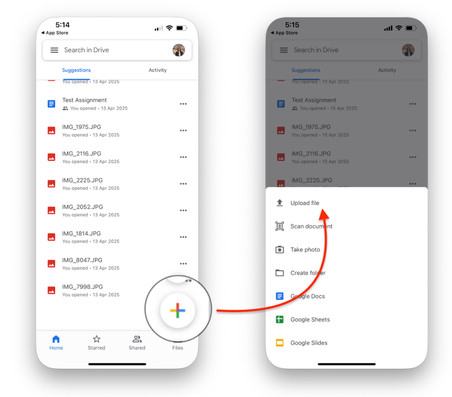
Deel 3: MP4-bestanden naar iPad verzenden met WALTR 2
Een andere software voor bestandsoverdracht die we je van harte aanbevelen, is WALTER 2. Deze software is niet gratis, maar de krachtige functies maken het geld absoluut waard. Het ondersteunt het overzetten van allerlei soorten bestanden naar je iOS-apparaat, zelfs bestanden die normaal niet worden ondersteund, omdat deze fantastische software deze bestanden eerst naar het MOV-formaat converteert.
WALTR 2 heeft een zeer overzichtelijke gebruikersinterface, zonder knoppen of tabbladen. Veel gebruikers raken hierdoor in de war. Gelukkig kun je de volgende stappen volgen om MP4-bestanden met WALTR 2 naar je iPad over te zetten.
Stap 1. Start Waltr2 nadat je deze software hebt gekocht en gedownload.
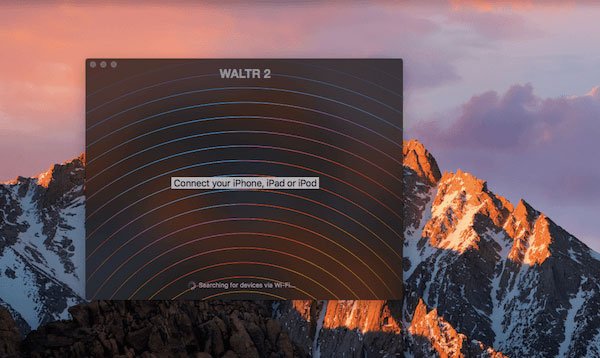
Stap 2. Voordat je MP4-bestanden naar je iPad kunt downloaden, moet je je iPad via een USB-kabel op een computer aansluiten. Zodra je iPad is herkend, verschijnt deze in de interface van WALTER 2.
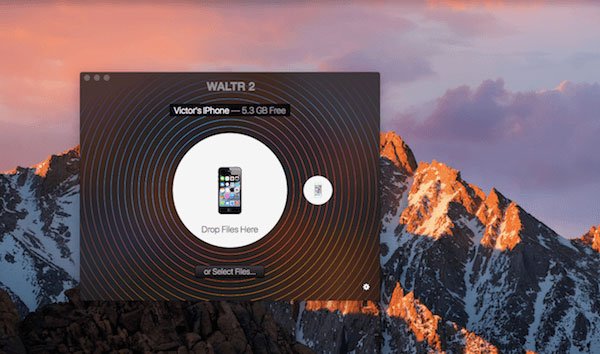
Stap 3. Je kunt bestanden eenvoudig naar deze software slepen. Of je kunt op 'Bestanden selecteren' klikken om de MP4-bestanden toe te voegen die je naar de iPad wilt overzetten.
De blauwe voortgangsbalk houdt u op de hoogte van de hele overdrachtsduur. Als u bestanden uploadt in andere formaten die uw iOS-apparaat niet ondersteunt, zal WALTER 2 ze naar MOV converteren.
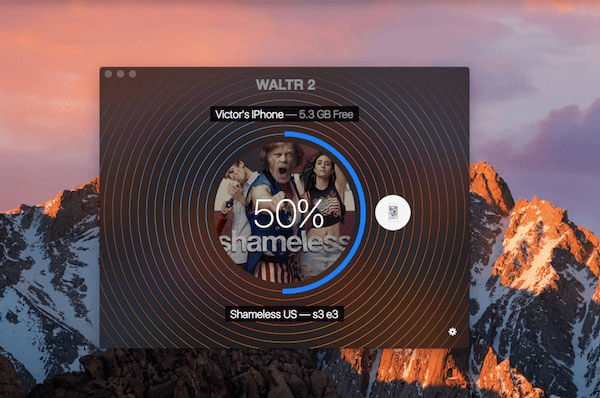
Stap 4. Als het afspelen is voltooid, kunt u het MP4-bestand op uw iOS-apparaat bekijken zonder dat u andere videospelers nodig hebt.
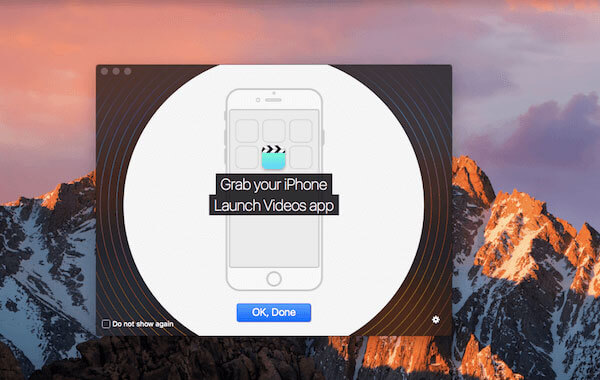
Deel 4: MP4-video's overzetten naar iPad via VLC
Als je MP4-video's naar een iPad wilt overzetten, is VLC een ideale app. Het is een praktische en eenvoudige app die meerdere formaten zoals MP4 ondersteunt en waarmee je MP4-bestanden naar je iPad kunt overzetten zonder iTunes. Volg de onderstaande stappen om te leren hoe je MP4-video's via VLC naar een iPad overzet, zodat je altijd en overal van je favoriete video's kunt genieten.
Stap 1. Download en open VLC op je iPad.
Stap 2. Druk op de Menu Klik op de knop linksboven om de wifi-deling in te schakelen. Vervolgens ziet u een lokale website. (bijv.: http://34.66.6.100)
Stap 3. Open een browser op je computer en ga naar de website op je iPad.
Stap 4. Sleep je MP4-bestanden naar het venster.
Stap 5. Open VLC op je iPad en je ziet de MP4-bestanden.
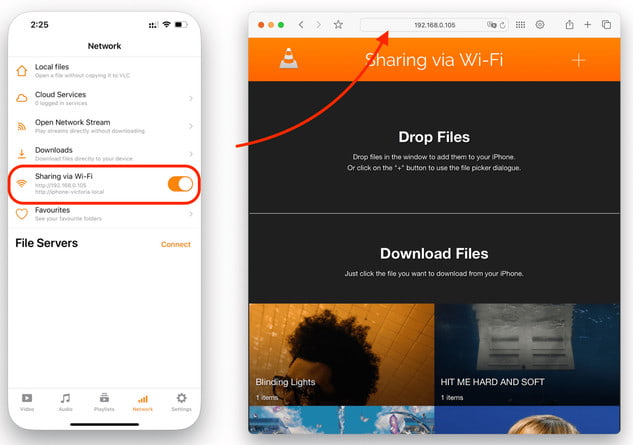
Tips: Ook Gebruik VLC om video's te repareren. op de computer.
Deel 5: MP4 overbrengen naar iPad met iTunes
Naast de manieren om MP4-bestanden naar een iPad over te zetten zonder iTunes, kun je MP4-bestanden ook met behulp van iTunes aan je iPad toevoegen. Sterker nog, dit is de traditionele methode die alle iPad-gebruikers gebruiken.
Als je je zorgen maakt over de veiligheid van het uploaden van MP4-bestanden naar je iPad met andere software, of als je gewoon geen software van derden wilt downloaden om dit proces te voltooien, dan is het overzetten van MP4-bestanden naar je iPad met iTunes de beste optie. Voor degenen die dit nog nooit eerder hebben gedaan, kan het lastig zijn om te weten hoe je MP4-bestanden naar je iPad uploadt. Gelukkig kun je de onderstaande stappen volgen om dit eenvoudig te doen.
Stap 1. Start iTunes
Verbind je iPad via een USB-kabel met je computer. Start vervolgens iTunes. Soms wordt iTunes automatisch geopend.
Tips: Als je iTunes nog niet op je computer hebt gedownload, moet je eerst de nieuwste versie downloaden. Als je iTunes voor de eerste keer gebruikt, moet je ook inloggen met je Apple ID en wachtwoord.
Stap 2. Voeg het bestand toe aan iTunes
Zoek nu het tabblad 'Bestand', dat zich in de linkerbovenhoek bevindt, en klik erop. Wanneer het menu 'Bestand' verschijnt, zoek en selecteer dan de optie 'Bestand toevoegen aan bibliotheek'.
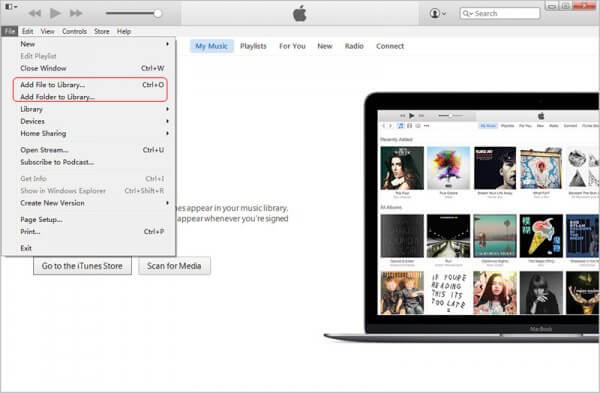
Stap 3. Upload MP4-bestanden
Selecteer nu in het nieuwe venster de map op je computer waar de MP4-bestanden zich bevinden. Kies vervolgens de MP4-bestanden die je naar je iPad wilt overzetten. Klik daarna op de knop 'Openen'.
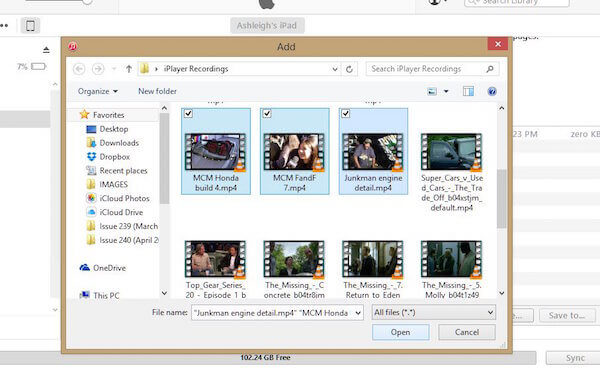
Stap 4. Selecteer de MP4-bestanden
Klik op de apparaatknop op uw iTunes-interface. Wanneer u het navigatielijstmenu ziet, kiest u Films. Vink vervolgens Films synchroniseren aan en selecteer de MP4-bestanden die u zojuist hebt geïmporteerd.
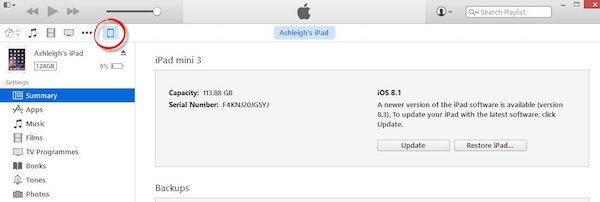
Stap 5. Begin met overdragen
Als je alles hebt gedaan en zeker weet dat dit de MP4-bestanden zijn die je aan je iPad wilt toevoegen, klik je gewoon op de Toepassen Gebruik de knop om dit proces te synchroniseren en MP4-bestanden naar je iPad te uploaden. Nadat de overdracht is voltooid, kun je de MP4-bestanden op je iPad bekijken.
Tips: Soortgelijke stappen kunnen ook worden toegepast op iTunes-muziek overbrengen.
Conclusie
Nu kun je deze verschillende manieren vinden om MP4-bestanden overzetten naar iPad zonder iTunesEn je kunt ook MP4-bestanden downloaden van iTunes. Het is niet zo moeilijk als je de stappen volgt die we je laten zien.
Gerelateerde artikelen
Voordat u uw bestanden verwijdert, kunt u ze beter van uw iPad naar een pc overzetten. Volg hiervoor onze beproefde methoden en concrete handleiding.
Om van uw favoriete muziek op verschillende apparaten te kunnen genieten, leert u hoe u op verschillende manieren muziek kunt overzetten tussen een iPad en een iPhone.
Leer vijf effectieve methoden om foto's over te zetten tussen uw iPad en een computer met iTunes, iCloud, een USB en meer.
Als u overstapt tussen iPhone en Android, kunt u eenvoudig berichten/sms'en tussen iPhone en Android overbrengen door onze stapsgewijze handleidingen te volgen.

